Cómo buscar en Twitter por ubicación
Twitter es donde algunas de las personas más influyentes de todo el mundo comparten lo que piensan. Pero en esta avalancha de mensajes en todo el mundo, ¿cómo se encuentran los tweets de una ubicación específica?
Esta guía detallada le mostrará cómo buscar en Twitter por ubicación para encontrar tweets de cualquier lugar en particular. Antes de comenzar, debe saber cómo configurar una cuenta y habilitar su ubicación. Luego, le mostraremos cómo utilizar las búsquedas normales y avanzadas, tanto en computadoras de escritorio como en dispositivos móviles.
Obtenga una cuenta y habilite la ubicación
Puede usar Twitter sin una cuenta , y eso se extiende a la búsqueda y la búsqueda avanzada. Pero buscar por ubicación es mejor si tiene una cuenta y ha habilitado la información de ubicación.
Para habilitar la ubicación en su teléfono inteligente:
- Inicie la aplicación de Twitter.
- Toca tu foto de perfil en la esquina superior izquierda.
- Desplácese hacia abajo y toque Configuración y privacidad en la parte inferior izquierda.
- Desplácese hacia abajo hasta la sección Compartir datos y actividad fuera de Twitter y toque Información de ubicación .
- Toque Ubicación precisa, luego toque la barra de alternancia en la siguiente ventana para que se vuelva verde.
Para habilitar la ubicación en dispositivos de escritorio:
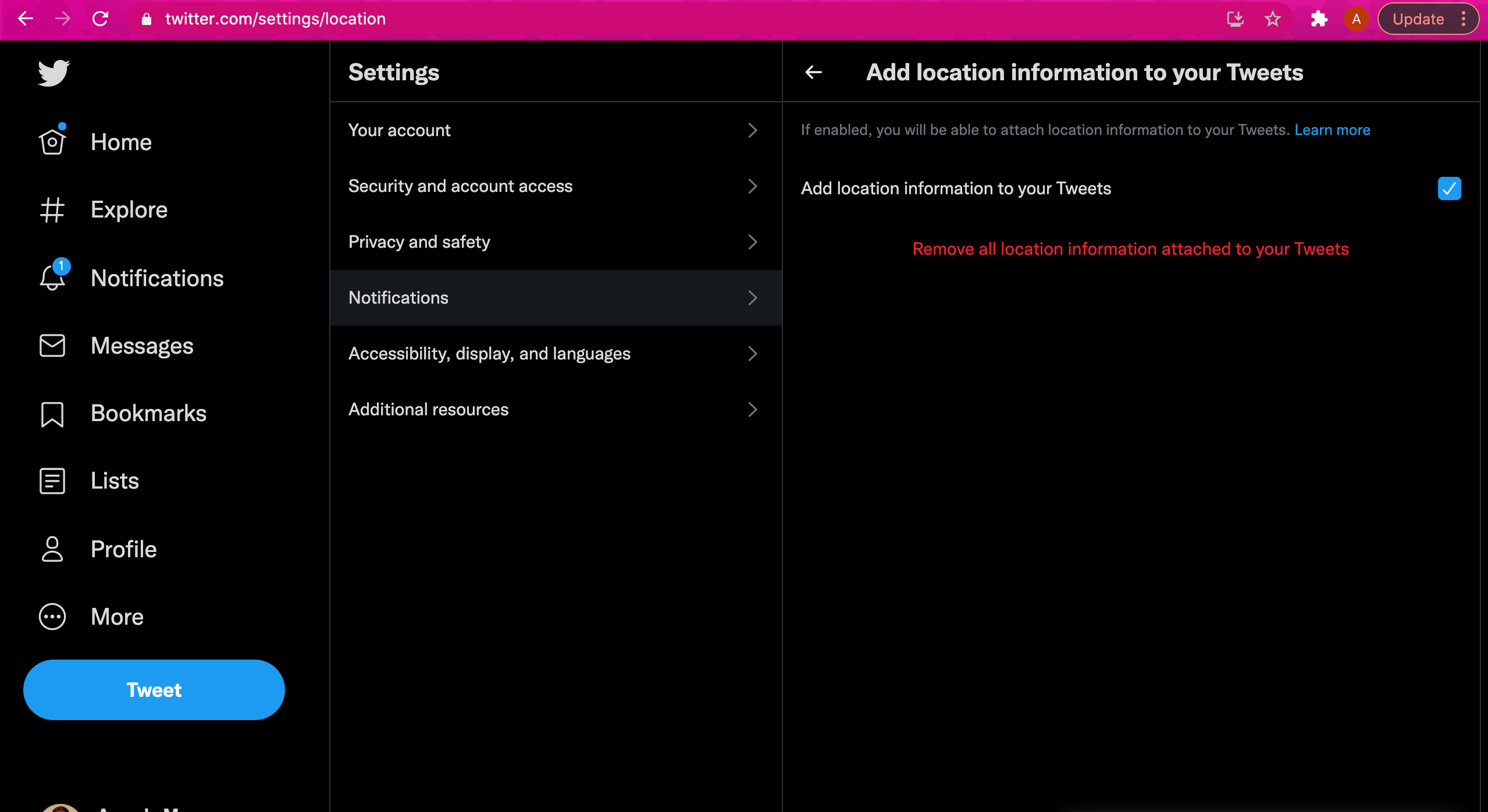
- Inicie sesión en Twitter en su computadora portátil o computadora.
- Haga clic en Más a la izquierda de la página de inicio .
- Ahora, haga clic en Configuración y privacidad y luego en Privacidad y seguridad.
- Desplácese hacia abajo hasta Compartir datos y actividad fuera de Twitter y haga clic en Información de ubicación .
- Haga clic en Agregar información de ubicación a sus tweets , luego marque la casilla para activar la ubicación.
Cómo buscar tweets de personas cercanas a usted
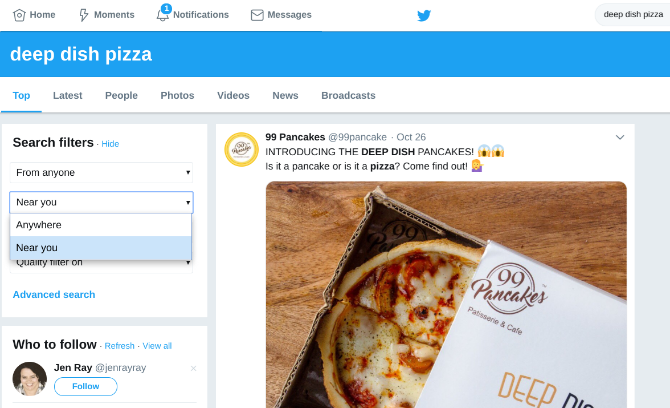
La búsqueda basada en lugares más sencilla es encontrar tweets enviados por personas que están cerca de su ubicación. Para esta función, incluso si no tiene la ubicación habilitada en la configuración, Twitter usa la dirección IP de su dispositivo (que incluye la ciudad principal actual o más cercana) para averiguar dónde se encuentra en este momento.
Para buscar en Twitter tweets cercanos a usted en su teléfono inteligente:
- Inicie la aplicación de Twitter en su dispositivo.
- Toque el icono de la lupa en la parte inferior de la pantalla.
- Ingrese su consulta de búsqueda en la barra de búsqueda en la parte superior de la pantalla.
- Toque el icono de configuración a la derecha de la barra de búsqueda.
- En la sección Ubicación , toque Cerca de usted .
- Verá una ventana emergente que le preguntará si desea que Twitter use su ubicación precisa. Toque Siguiente para permitir que Twitter use su ubicación exacta.
Para buscar en Twitter tweets cercanos a usted en el escritorio:
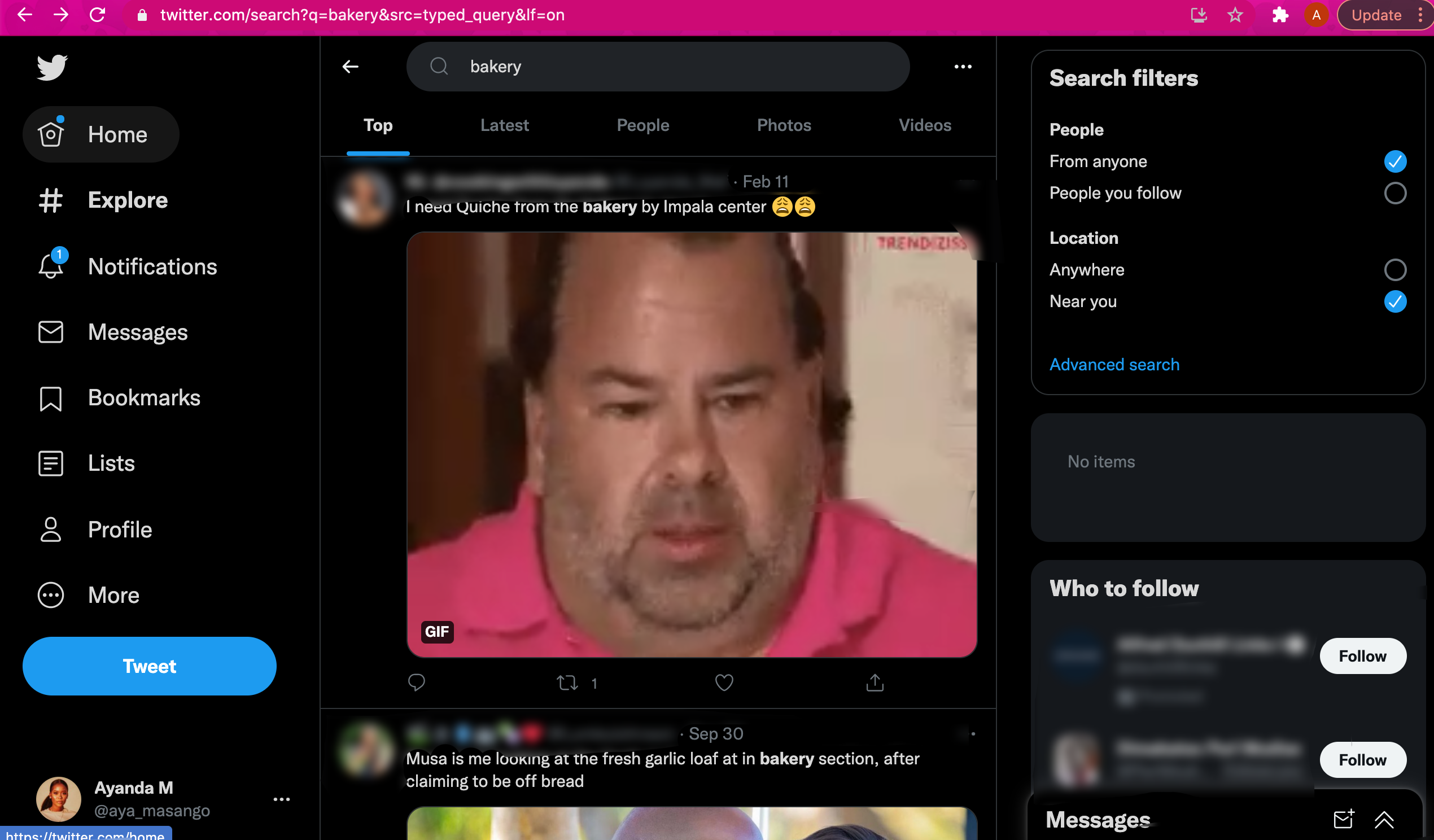
- Vaya a twitter.com .
- En la barra de búsqueda en la esquina superior derecha, escriba lo que desea buscar y luego presione Entrar.
- Vaya a Filtros de búsqueda en la parte superior derecha y marque el círculo a la derecha de Cerca de usted , en Ubicación .
Eso es todo al respecto. Twitter ahora le mostrará los resultados de búsqueda de los tweets enviados desde algún lugar cercano a usted.
Puede ordenar estos tweets en función de los tweets principales, los más recientes, los famosos y los tweets que contienen fotos o videos.
También puede elegir varios filtros, como mostrar solo los tweets de las personas que sigue o el idioma en el que están escritos los tweets.
Cómo buscar en Twitter por cualquier ubicación
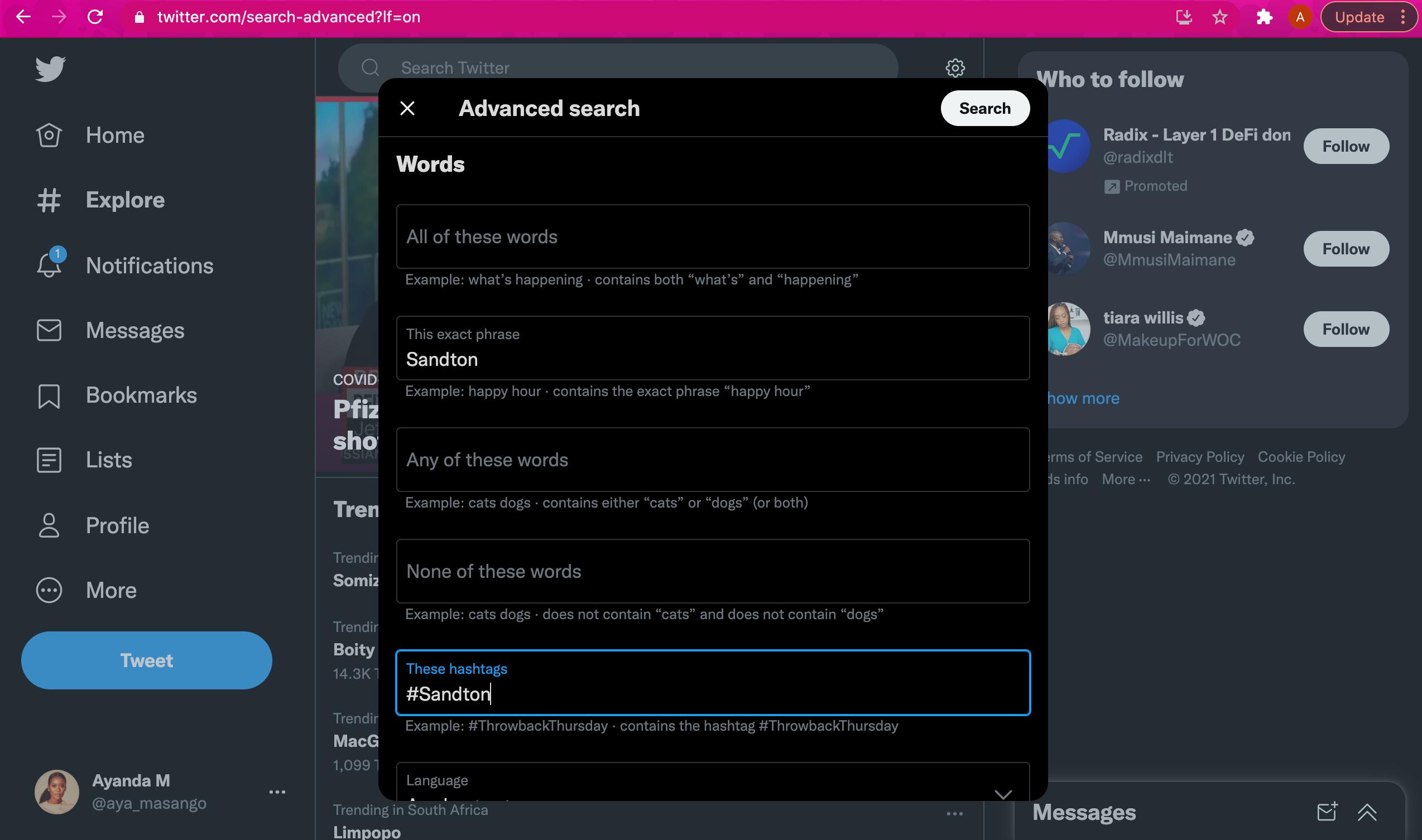
La forma más fácil de indicar en qué área buscar es mediante la creación de una búsqueda avanzada, que es uno de los consejos de Twitter que incluso los profesionales no conocen.
A continuación, le mostramos cómo usarlo para encontrar tweets o personas de una ubicación determinada:
- Siga los pasos de la sección "Cómo buscar tweets de personas cercanas a usted" para el escritorio de arriba para comenzar a buscar lo que está buscando.
- Haga clic en Búsqueda avanzada en la sección Filtros de búsqueda .
- Ingrese las palabras que desea buscar en los cuadros de campo debajo de Palabras , Personas y Fechas . Los recuadros se explican por sí mismos.
- Una vez que haya terminado, haga clic en Buscar .
Ahora obtendrá los resultados de búsqueda más cercanos a ese lugar en particular. Tenga en cuenta que solo puede utilizar la función de búsqueda avanzada en el escritorio.
Utilice los operadores de búsqueda de Twitter para una mayor precisión
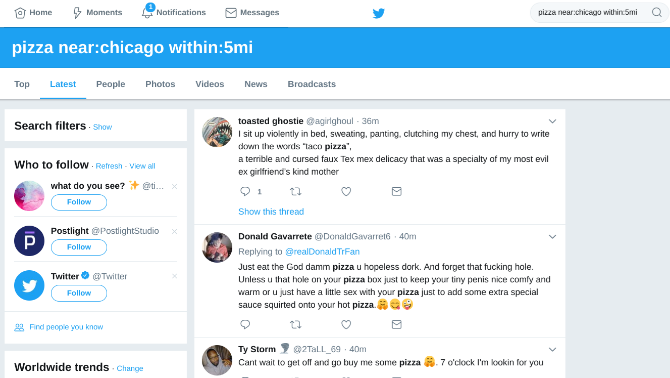
Al igual que cualquier buen motor de búsqueda, Twitter tiene algunos operadores de búsqueda que lo mejoran. Es una de las formas secretas de encontrar los resultados de búsqueda de Twitter que le interesan.
Para las búsquedas basadas en la ubicación, necesita conocer los dos operadores cerca: y dentro: y cómo usarlos.
El operador near: va seguido del nombre de la ubicación, que puede ser un área, ciudad, estado, país, código postal o código geográfico. De todos estos, el objetivo más preciso es un código geográfico.
Un código geográfico son las coordenadas GPS de una ubicación. Puede encontrar las coordenadas de latitud y longitud de cualquier lugar con una búsqueda rápida en Google o rastreando el lugar en Google Maps.
El operador inside : es seguido por la distancia. De forma predeterminada, Twitter usará 15 millas, pero si desea reducirlo o expandirlo, agréguelo en millas.
Entonces, por ejemplo, si desea encontrar tweets sobre pizza en Chicago con un límite de cinco millas, así es como se vería el término de búsqueda:
"Pizza cerca de: Chicago a: 5 millas"
Es así de simple. Si nos pregunta, puede omitir el operador "dentro" la mayoría de las veces porque a veces le brinda resultados sin sentido o le quita algo que necesita saber.
Tanto los operadores de búsqueda cercanos: como los internos: se utilizan en la búsqueda normal de Twitter, no en la búsqueda avanzada y, por lo tanto, funcionan en las aplicaciones móviles y de escritorio de Twitter.
No utilice aplicaciones de Twitter de terceros
Al utilizar los consejos y trucos anteriores, debería poder obtener tweets desde cualquier lugar que desee. Y es mejor si los usa en la aplicación o sitio web oficial de Twitter. Si bien hay algunas aplicaciones que puede usar para búsquedas profundas en Twitter, y aparecen nuevas de vez en cuando, no recomendamos usar aplicaciones de terceros.
Esto se debe a que Twitter tiene un historial de paralizar aplicaciones de terceros a través de diferentes medios. De hecho, la búsqueda avanzada falta en todas las aplicaciones, que es solo una de las características que pierde con un cliente de Twitter de terceros. En su lugar, apégate a la aplicación oficial y usa los trucos que mencionamos anteriormente para buscar resultados de Twitter por ubicación.
